Instagram — это виртуальный центр для всех видов визуального контента. Люди используют платформу для размещения и обмена видео, скриншотами, ссылками, цифровым искусством и, да, фотографиями. Однако при размещении изображений вам не нужно загружать их по одному. Давайте рассмотрим, как публиковать несколько фотографий в Instagram.
Подробнее: Не работает Instagram? Ты не одинок! Что делать?!
БЫСТРЫЙ ОТВЕТ
Чтобы опубликовать несколько фотографий в Instagram, выберите Создать новую публикацию —> Опубликовать —> ВЫБРАТЬ НЕСКОЛЬКО.
ПЕРЕЙТИ К КЛЮЧЕВЫМ РАЗДЕЛАМ
Как опубликовать несколько фотографий в истории Instagram
Откройте мобильное приложение Instagram для Android и iPhone. С левой стороны экрана проведите пальцем вправо, чтобы открыть камеру Instagram.
В качестве альтернативы, если вы еще ничего не добавили в свою историю, вы увидите небольшой плюс поверх изображения вашего профиля на панели историй. Если это так, вы можете нажать кнопку «Ваша история», чтобы открыть камеру Instagram.
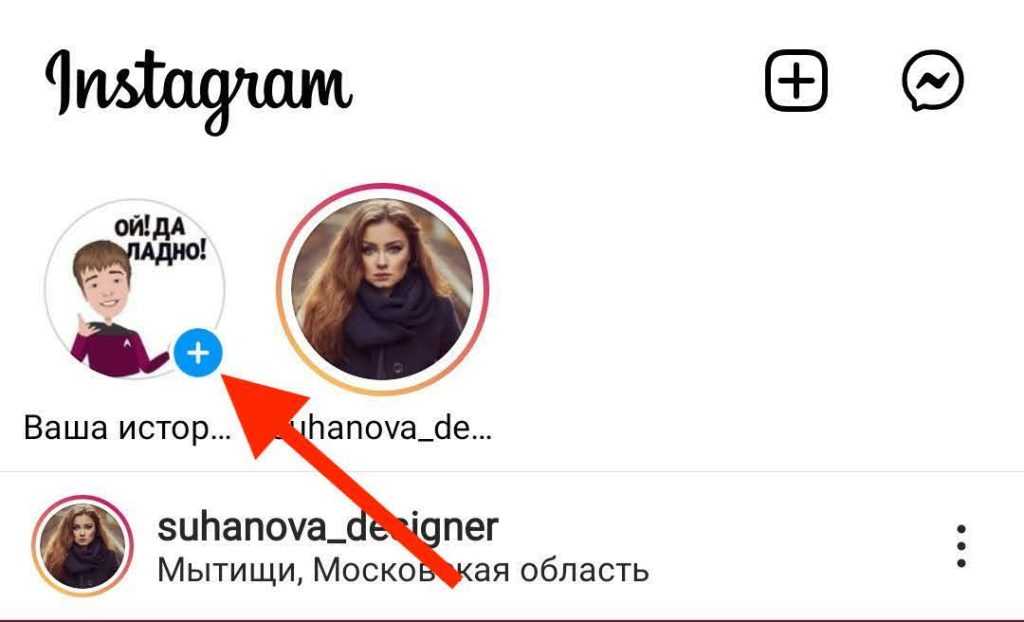
В самом низу интерфейса камеры Instagram вы увидите небольшой квадратный значок с последним сделанным вами снимком посередине. Нажмите, чтобы открыть галерею.
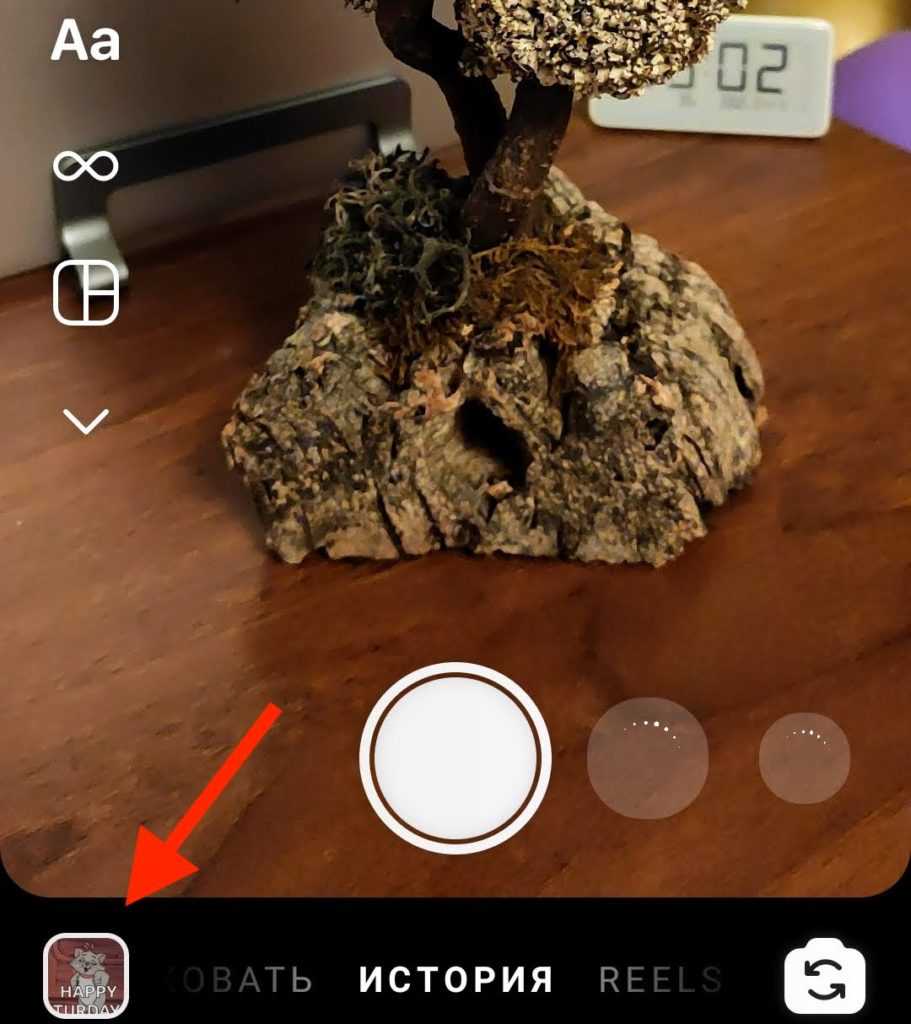
В галерее начните выбирать фотографии. Вы можете сделать это, нажав и удерживая любое из мозаичных изображений или нажав кнопку «Выбрать» вверху. Когда вы выбрали все фотографии, которые хотите опубликовать в своей истории в Instagram, нажмите белую кнопку «Далее» внизу.
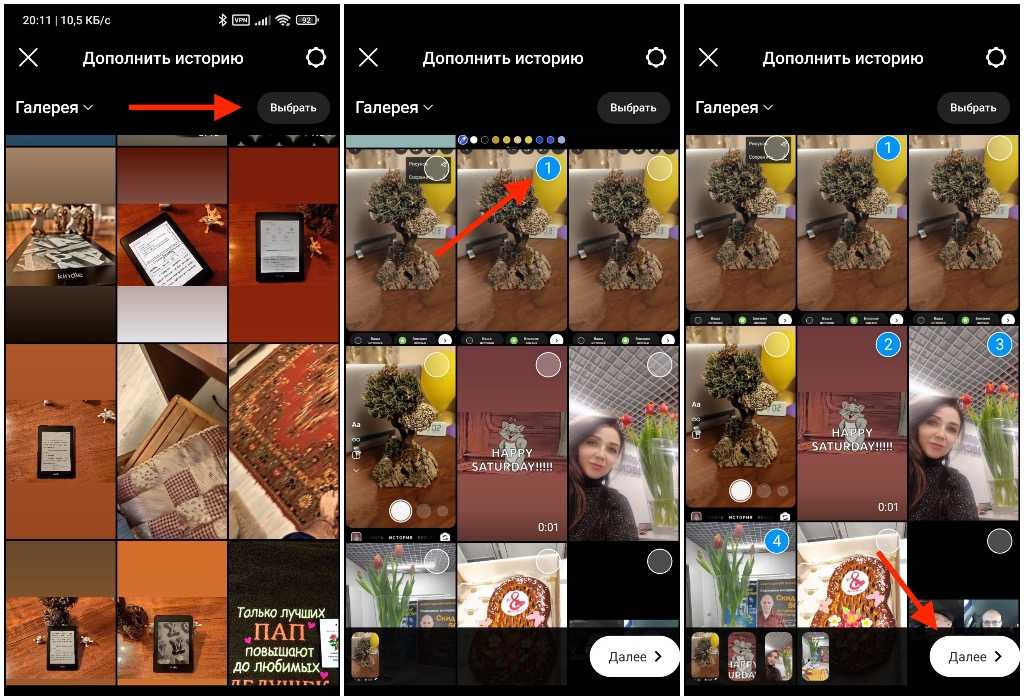
Вам будет предложено выбрать, как вы хотите использовать выбранные изображения в своей истории. Чтобы загрузить их все в виде отдельных карточек историй Instagram, что означает, что люди могут просматривать их по отдельности, нажмите «Отдельный».
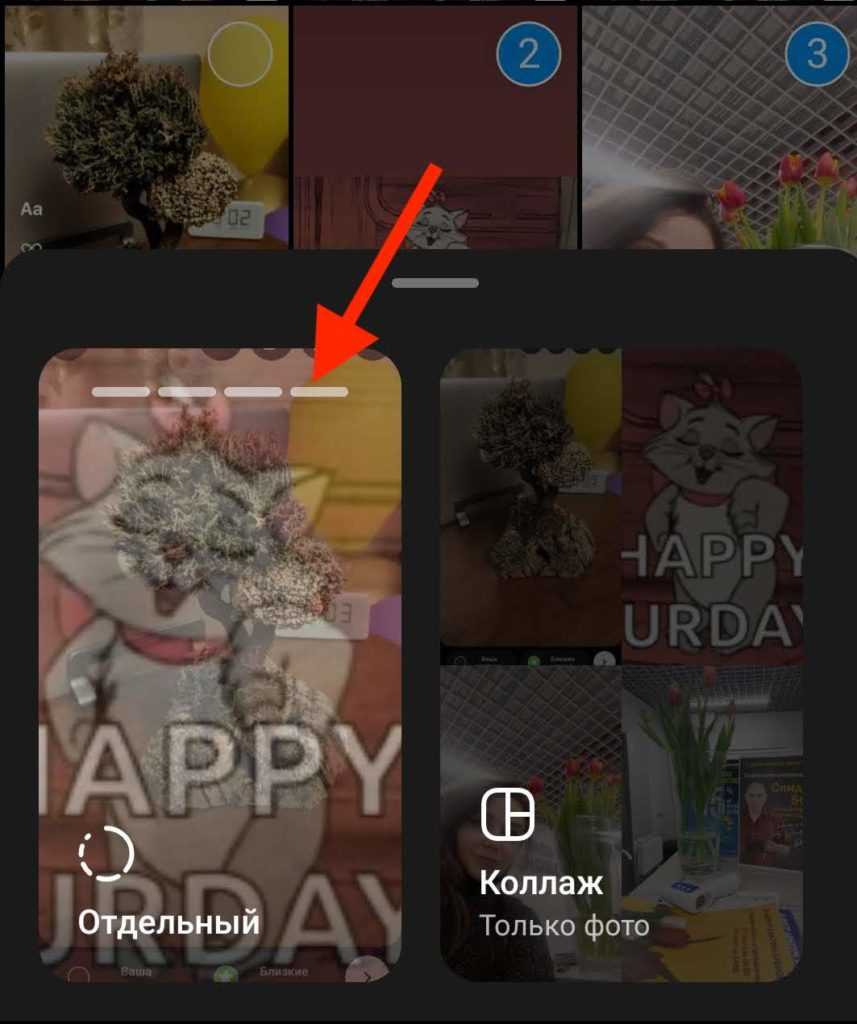
Наконец, поделитесь этими выбранными изображениями в своей истории в Instagram. Вам будет предоставлена возможность добавить фильтры и пометить выбранные фотографии. Когда будете готовы, нажмите «Далее» -> «Поделиться».
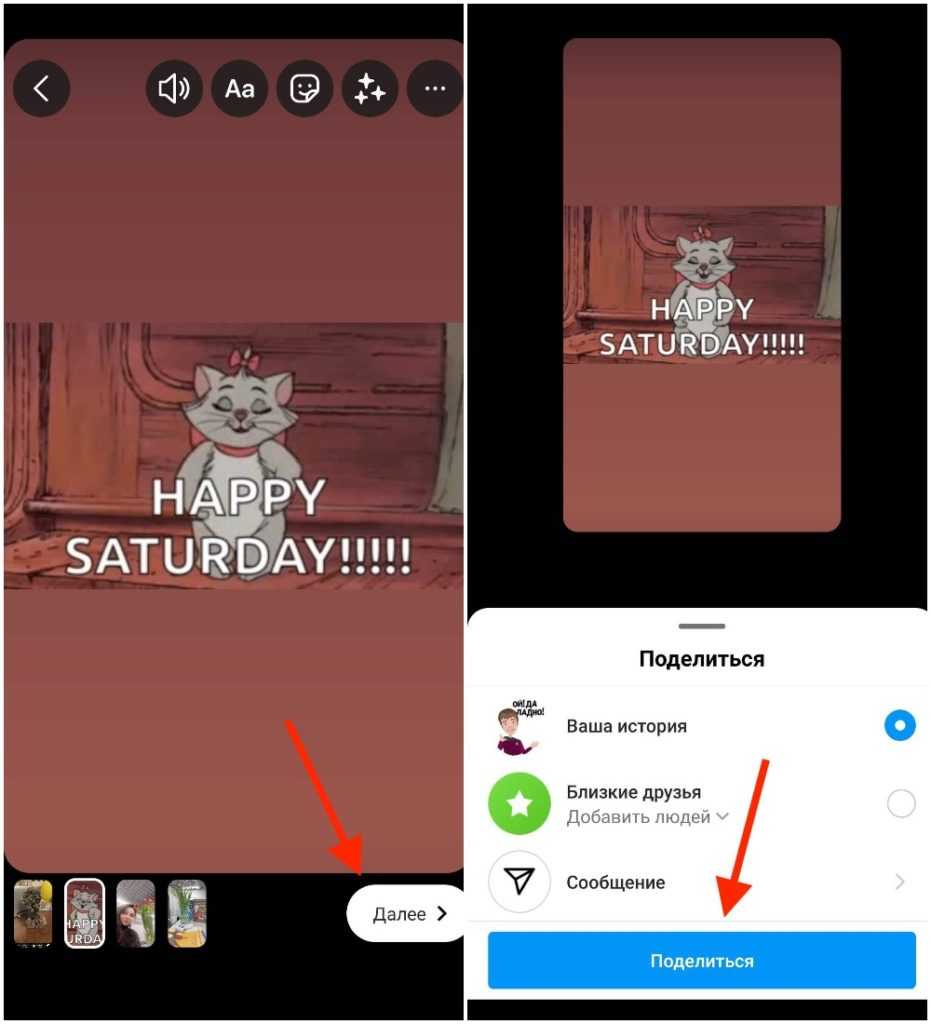
Как поместить несколько фотографий в одну историю Instagram?
В мобильном приложении Instagram есть возможность добавлять несколько изображений на одну и ту же карточку истории. Это можно сделать с помощью функции «Макет» или с помощью стикеров.
Макет
Использовать Layout для создания коллажа или одной карты Instagram с шестью разными изображениями очень просто.
Начните с открытия приложения Instagram на своем смартфоне. Если вы еще ничего не добавили в свою историю, нажмите кнопку «Ваша история» в верхней части интерфейса. Если вы уже добавили контент в свою историю, проведите вправо от левой стороны экрана.
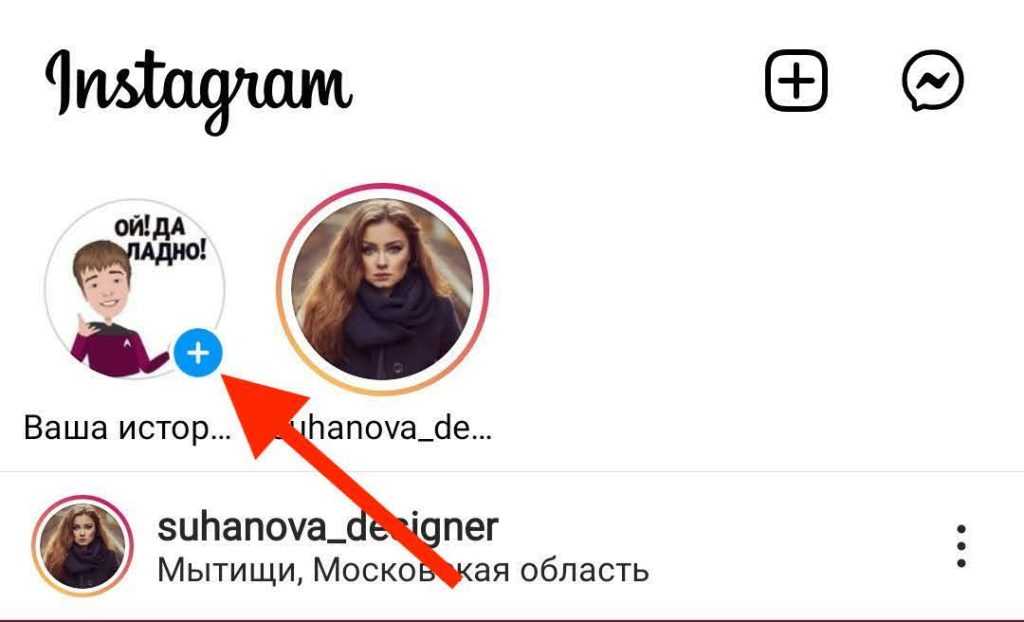
В самом низу интерфейса камеры Instagram вы увидите небольшой квадратный значок с последним сделанным снимком посередине. Нажмите, чтобы открыть галерею.
Кроме того, вы можете сразу нажать кнопку «Макет». Он выглядит как квадрат, разделенный на три части, и расположен на панели инструментов, выровненной по вертикали в левой части интерфейса.
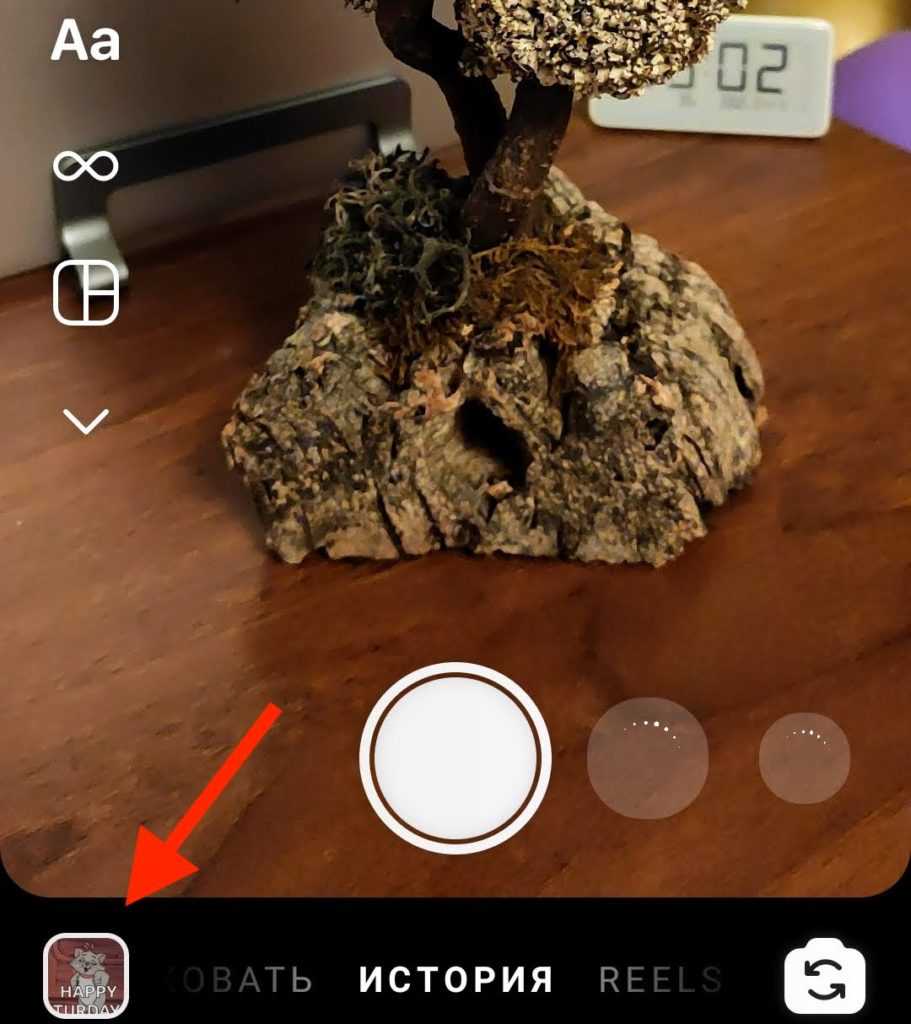
В галерее начните выбирать фотографии. Вы можете сделать это, нажав и удерживая любое из мозаичных изображений или нажав кнопку «Выбрать» вверху.
Когда вы выбрали все фотографии, которые хотите опубликовать в своей истории в Instagram, нажмите белую кнопку «Далее» внизу. Убедитесь, что вы выбрали шесть или меньше изображений, так как эта функция не поддерживает больше.
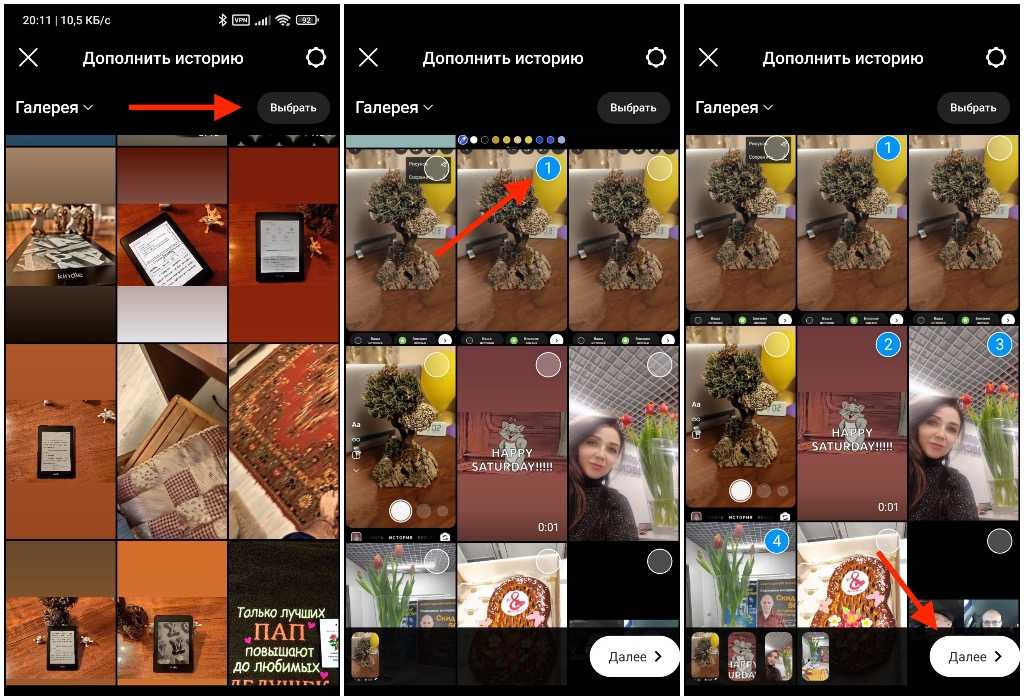
Нажмите кнопку «Коллаж». Значок выглядит как квадрат, разделенный на три части.
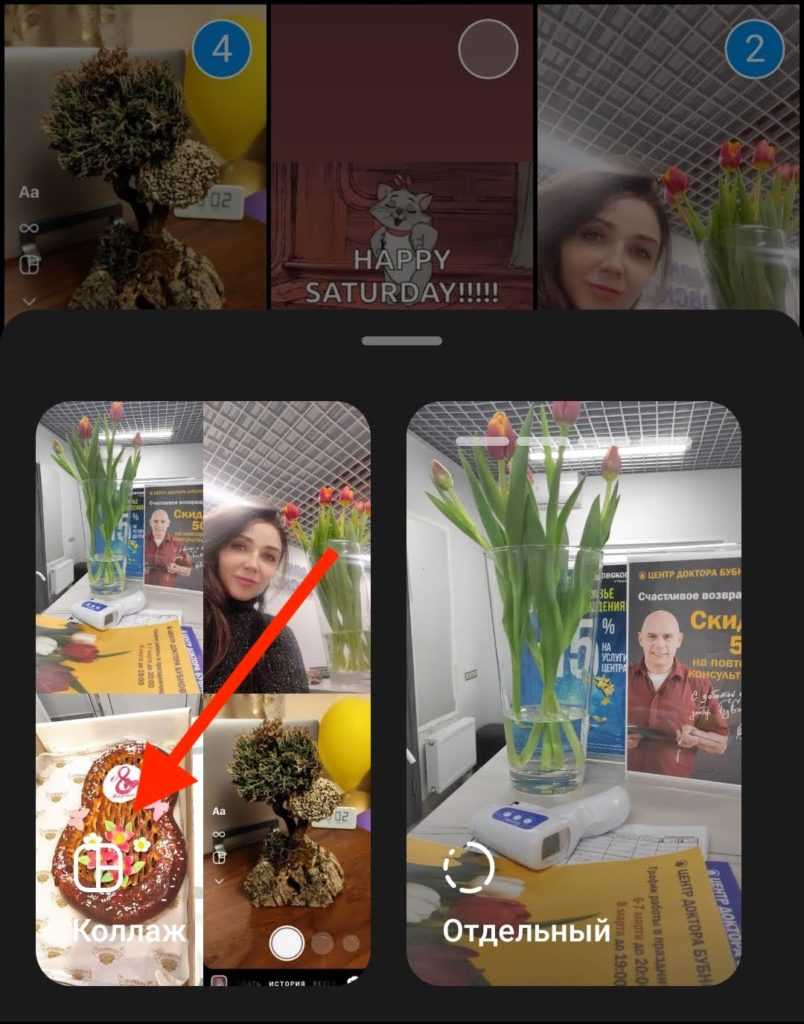
Нажмите «Ваша история» , чтобы добавить коллаж «Макет» в свою историю в Instagram.

Наклейки
Еще один способ собрать несколько изображений на одной карточке истории Instagram — использовать стикеры.
Начните с открытия приложения Instagram на телефоне Android или iPhone. Если вы еще ничего не добавили в свою историю, нажмите кнопку «Ваша история» в верхней части интерфейса. Если вы уже добавили контент в свою историю, проведите вправо от левой стороны экрана.
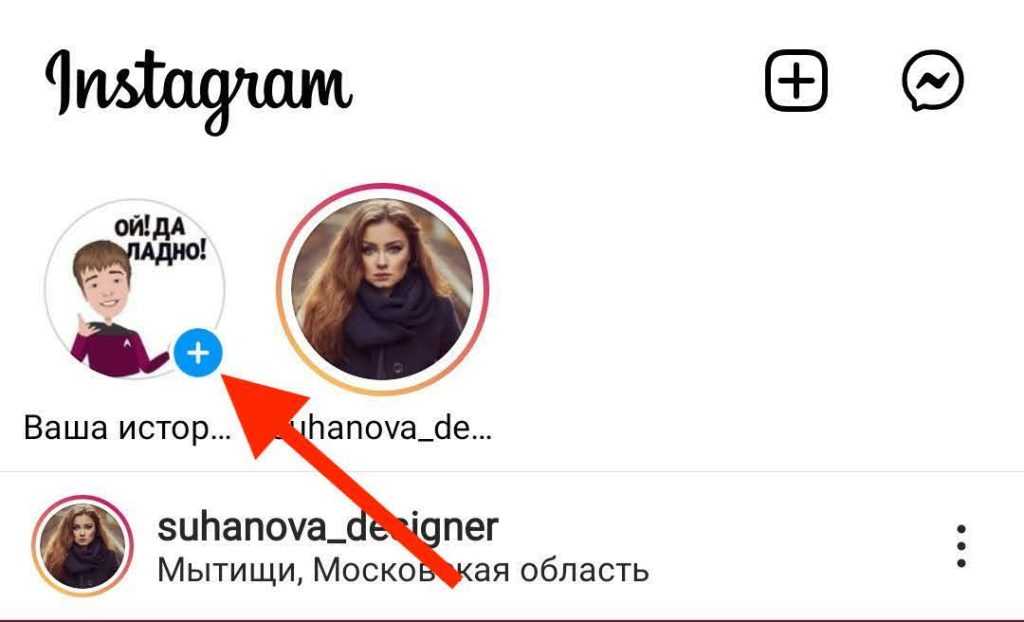
В самом низу интерфейса камеры Instagram вы увидите небольшой квадратный значок с последним сделанным снимком посередине. Нажмите, чтобы открыть галерею.
Кроме того, вы можете сразу нажать кнопку «Макет». Он выглядит как квадрат, разделенный на три части, и расположен на панели инструментов, выровненной по вертикали в левой части интерфейса.
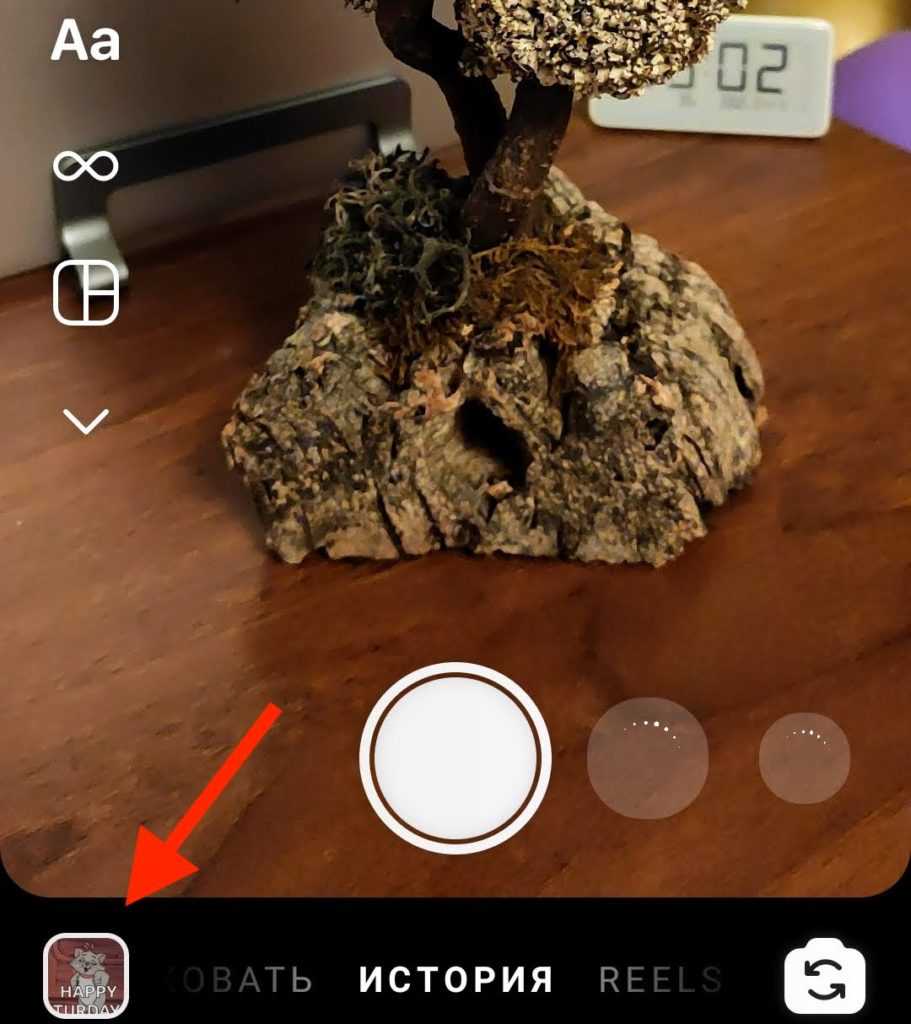
Следующий шаг довольно важен. Выберите любое изображение, которое вы хотите добавить в свою историю в Instagram, а затем нажмите на изображение. Вы можете изменить размер и переместить изображение двумя пальцами вниз на экране.
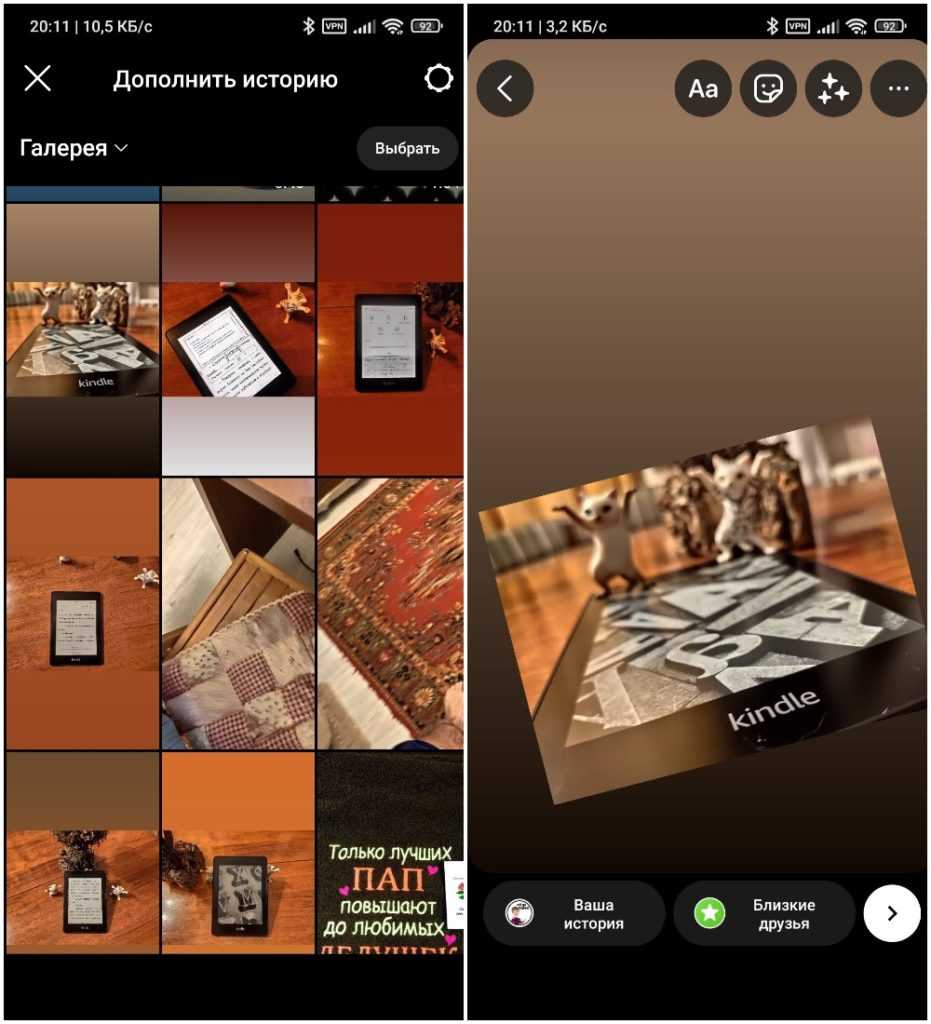
Затем нажмите кнопку «Наклейки».
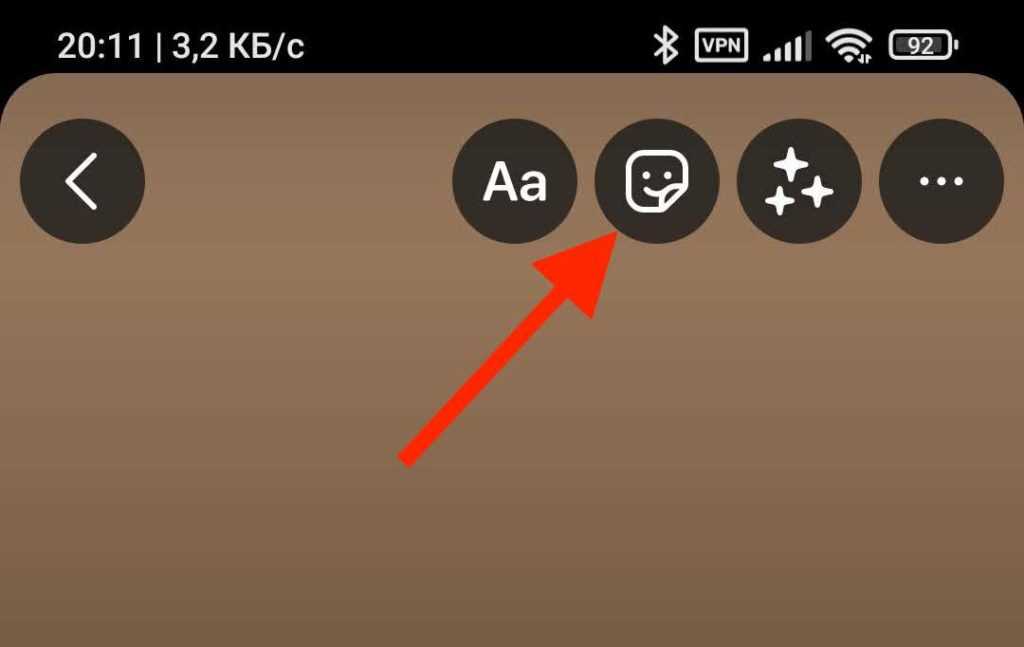
Найдите и нажмите кнопку, которая позволит добавлять изображения из Галереи в качестве наклеек; это выглядит как две карты, сложенные друг на друга, и на верхней из них есть знак плюса посередине.
Выберите изображение, которое хотите добавить в историю Instagram, и нажмите на него. Перетащите его на место, а затем повторите процесс наклеивания для остальных изображений.
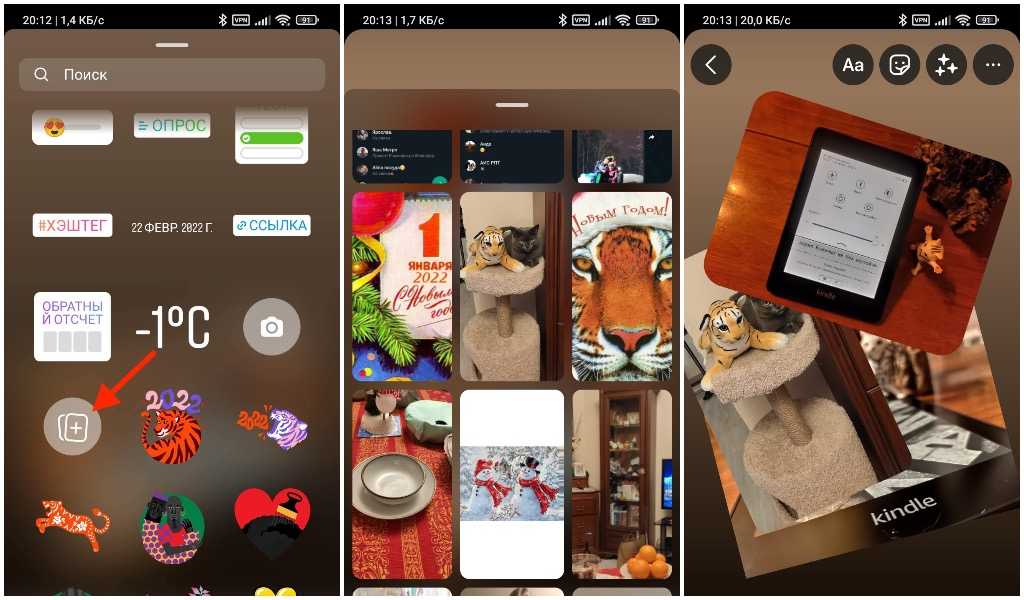
Как добавить несколько фотографий в пост в Instagram
На главном экране Instagram нажмите кнопку «Создать новую публикацию» вверху, которая выглядит как квадрат с плюсом посередине. В следующем раскрывающемся меню нажмите Опубликовать. Откроется экран «Новое сообщение». Здесь нажмите кнопку ВЫБРАТЬ НЕСКОЛЬКО.
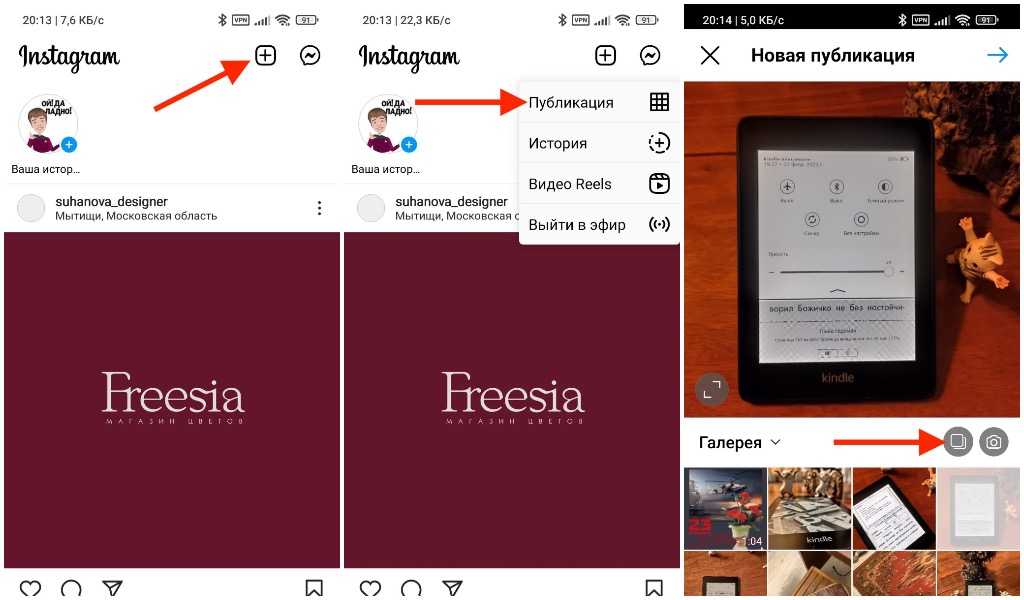
Завершите выбор всех фотографий, которые вы хотите добавить в свою публикацию в Instagram, затем нажмите синюю стрелку в правом верхнем углу. Вы можете редактировать свои изображения на следующем экране, а затем снова нажмите синюю стрелку в правом верхнем углу.
Наконец, добавьте заголовок, теги и местоположение к своему сообщению, если хотите. Если вы хотите добавить этот пост в Facebook, Twitter или Одноклассники, вы также можете сделать это здесь. Когда закончите, нажмите синюю галочку в правом верхнем углу.
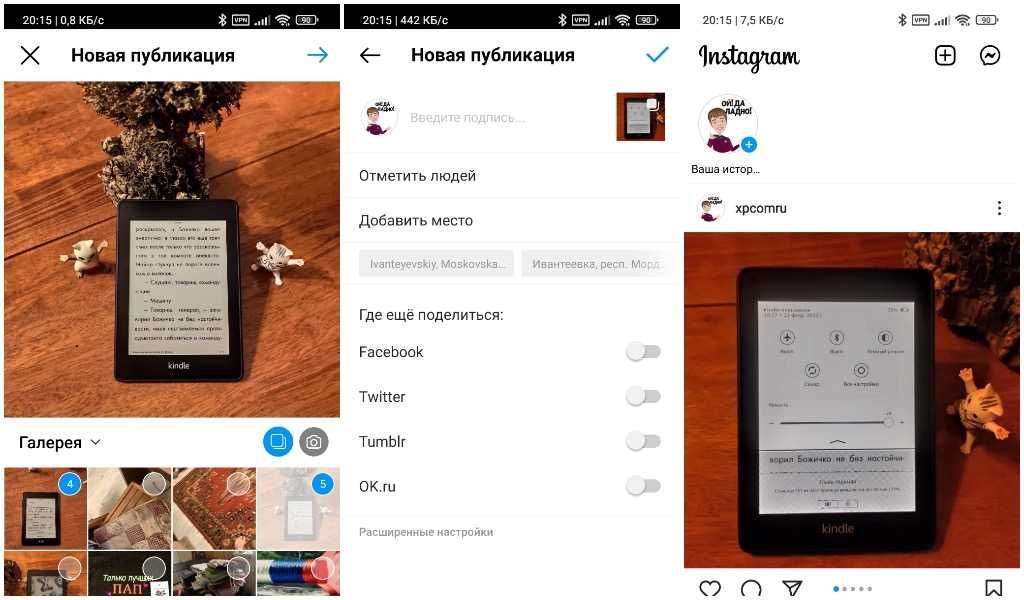
Ваш новый пост появится в Instagram.
Читайте также: Как изменить пароль в Instagram (или сбросить его)
Часто задаваемые вопросы
Можете ли иметь несколько пользователей в одной учетной записи Instagram?
У каждого пользователя есть отдельный аккаунт в Instagram. Однако, если приложение загружено на телефон, вы можете легко переключаться между всеми входными аккаунтами на одном телефоне.
Как вы редактируете несколько фотографий в Instagram после публикации?
Найдите свою публикацию с несколькими фотографиями, затем нажмите кнопку с тремя точками в правом верхнем углу публикации. Нажмите Редактировать. Это позволит редактировать подписи и теги — посторонние вещи — но не сами фотографии. Если вы хотите отредактировать изображения, вам нужно будет повторно загрузить их, а затем отредактировать перед публикацией.
